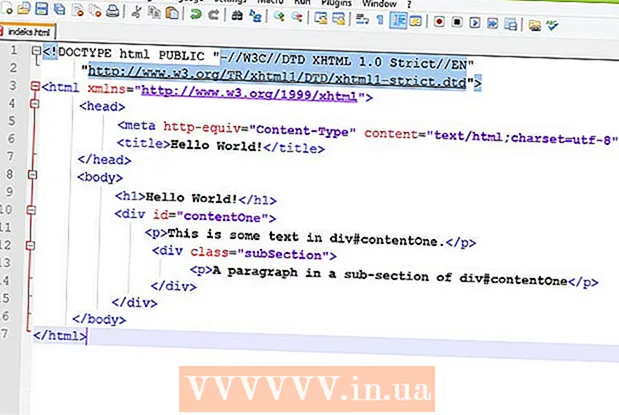ກະວີ:
Sara Rhodes
ວັນທີຂອງການສ້າງ:
18 ກຸມພາ 2021
ວັນທີປັບປຸງ:
28 ມິຖຸນາ 2024

ເນື້ອຫາ
- ຂັ້ນຕອນ
- ວິທີທີ່ 1 ຈາກທັງ:ົດ 2: ຢູ່ໃນ iPhone
- ວິທີທີ່ 2 ຂອງ 2: ຢູ່ໃນອຸປະກອນ Android
- ຄໍາແນະນໍາ
- ຄຳ ເຕືອນ
ໃນບົດຄວາມນີ້, ເຈົ້າຈະຮຽນຮູ້ວິທີການເຊີນບຸກຄົນທີ່ມີລາຍຊື່ຜູ້ຕິດຕໍ່ຖືກເກັບໄວ້ໃນສະມາດໂຟນຂອງເຈົ້າເພື່ອດາວໂຫຼດແລະລົງທະບຽນກັບ WhatsApp.
ຂັ້ນຕອນ
ວິທີທີ່ 1 ຈາກທັງ:ົດ 2: ຢູ່ໃນ iPhone
 1 ເປີດຄໍາຮ້ອງສະຫມັກ WhatsApp. ມັນເປັນໄອຄອນສີຂຽວທີ່ມີມືຖືສີຂາວຢູ່ໃນຟອງຂໍ້ຄວາມ.
1 ເປີດຄໍາຮ້ອງສະຫມັກ WhatsApp. ມັນເປັນໄອຄອນສີຂຽວທີ່ມີມືຖືສີຂາວຢູ່ໃນຟອງຂໍ້ຄວາມ. - ຖ້ານີ້ແມ່ນຄັ້ງທໍາອິດຂອງເຈົ້າທີ່ເປີດ WhatsApp ຢູ່ໃນໂທລະສັບຂອງເຈົ້າ, ກະລຸນາຕັ້ງ WhatsApp ກ່ອນ.
 2 ກົດການຕັ້ງຄ່າ. ມັນຢູ່ໃນມຸມຂວາລຸ່ມຂອງ ໜ້າ ຈໍຂອງເຈົ້າ.
2 ກົດການຕັ້ງຄ່າ. ມັນຢູ່ໃນມຸມຂວາລຸ່ມຂອງ ໜ້າ ຈໍຂອງເຈົ້າ. - ຖ້າການສົນທະນາເປີດຢູ່ໃນ WhatsApp, ຄລິກປຸ່ມກັບຄືນຢູ່ໃນແຈເບື້ອງຊ້າຍດ້ານເທິງຂອງ ໜ້າ ຈໍ.
 3 ເລື່ອນລົງແລະແຕະບອກເພື່ອນ. ເຈົ້າຈະພົບຕົວເລືອກນີ້ຢູ່ທາງລຸ່ມຂອງ ໜ້າ ຈໍ.
3 ເລື່ອນລົງແລະແຕະບອກເພື່ອນ. ເຈົ້າຈະພົບຕົວເລືອກນີ້ຢູ່ທາງລຸ່ມຂອງ ໜ້າ ຈໍ.  4 ຄລິກຂໍ້ຄວາມ. ຕົວເລືອກນີ້ຈະປະກົດຂຶ້ນຢູ່ເຄິ່ງກາງຂອງ ໜ້າ ຕ່າງປັອບອັບ.
4 ຄລິກຂໍ້ຄວາມ. ຕົວເລືອກນີ້ຈະປະກົດຂຶ້ນຢູ່ເຄິ່ງກາງຂອງ ໜ້າ ຕ່າງປັອບອັບ. - ເຈົ້າຍັງສາມາດສົ່ງ ຄຳ ເຊີນຜ່ານທາງ Facebook ຫຼື Twitter (ຄລິກໃສ່ຕົວເລືອກທີ່ເtoາະສົມເພື່ອເຮັດສິ່ງນີ້), ແຕ່ບໍ່ແມ່ນໂດຍກົງຫາorູ່ເພື່ອນຫຼືກຸ່ມfriendsູ່ເພື່ອນ.
 5 ຄລິກທີ່ຊື່ຂອງfriendsູ່ຂອງເຈົ້າ. ເຈົ້າສາມາດຄລິກໃສ່ຊື່ໃດນຶ່ງ.
5 ຄລິກທີ່ຊື່ຂອງfriendsູ່ຂອງເຈົ້າ. ເຈົ້າສາມາດຄລິກໃສ່ຊື່ໃດນຶ່ງ. - ຊື່ທີ່ປາກົດຢູ່ ໜ້າ ຈໍເປັນຂອງຄົນທີ່ບໍ່ໄດ້ໃຊ້ WhatsApp, ແຕ່ມີຢູ່ໃນລາຍຊື່ຜູ້ຕິດຕໍ່ໃນສະມາດໂຟນຂອງເຈົ້າ.
- ເພື່ອຊອກຫາຊື່ສະເພາະ, ໃຊ້ແຖບຊອກຫາຢູ່ເທິງສຸດຂອງ ໜ້າ ຈໍ.
 6 ຄລິກສົ່ງ ຄຳ ເຊີນ [ຕົວເລກ]. ມັນຢູ່ໃນມຸມຂວາລຸ່ມຂອງ ໜ້າ ຈໍຂອງເຈົ້າ. ປ່ອງຢ້ຽມຂໍ້ຄວາມໃwill່ຈະເປີດຂຶ້ນພ້ອມກັບການເຊື່ອມຕໍ່ຫາ WhatsApp.
6 ຄລິກສົ່ງ ຄຳ ເຊີນ [ຕົວເລກ]. ມັນຢູ່ໃນມຸມຂວາລຸ່ມຂອງ ໜ້າ ຈໍຂອງເຈົ້າ. ປ່ອງຢ້ຽມຂໍ້ຄວາມໃwill່ຈະເປີດຂຶ້ນພ້ອມກັບການເຊື່ອມຕໍ່ຫາ WhatsApp. - ຖ້າເຈົ້າຄລິກໃສ່ຊື່ດຽວເທົ່ານັ້ນ, ຄລິກສົ່ງຄໍາເຊີນ.
 7 ຄລິກລູກສອນເພື່ອສົ່ງ ຄຳ ເຊີນ. ມັນເປັນລູກສອນສີຂຽວ (SMS) ຫຼືສີຟ້າ (iMessage) ຢູ່ເບື້ອງຂວາຂອງກ່ອງຂໍ້ຄວາມແລະຢູ່ລຸ່ມສຸດຂອງ ໜ້າ ຈໍ. ອັນນີ້ຈະສົ່ງ ຄຳ ເຊີນຫາບຸກຄົນຫຼືຜູ້ຄົນທີ່ເລືອກໄວ້; ຖ້າພວກເຂົາດາວໂຫຼດແລະລົງທະບຽນກັບ WhatsApp, ເຈົ້າຈະສາມາດຕິດຕໍ່ເຂົາເຈົ້າຜ່ານຄໍາຮ້ອງສະthisັກນີ້.
7 ຄລິກລູກສອນເພື່ອສົ່ງ ຄຳ ເຊີນ. ມັນເປັນລູກສອນສີຂຽວ (SMS) ຫຼືສີຟ້າ (iMessage) ຢູ່ເບື້ອງຂວາຂອງກ່ອງຂໍ້ຄວາມແລະຢູ່ລຸ່ມສຸດຂອງ ໜ້າ ຈໍ. ອັນນີ້ຈະສົ່ງ ຄຳ ເຊີນຫາບຸກຄົນຫຼືຜູ້ຄົນທີ່ເລືອກໄວ້; ຖ້າພວກເຂົາດາວໂຫຼດແລະລົງທະບຽນກັບ WhatsApp, ເຈົ້າຈະສາມາດຕິດຕໍ່ເຂົາເຈົ້າຜ່ານຄໍາຮ້ອງສະthisັກນີ້.
ວິທີທີ່ 2 ຂອງ 2: ຢູ່ໃນອຸປະກອນ Android
 1 ເປີດຄໍາຮ້ອງສະຫມັກ WhatsApp. ມັນເປັນໄອຄອນສີຂຽວທີ່ມີມືຖືສີຂາວຢູ່ໃນຟອງຂໍ້ຄວາມ.
1 ເປີດຄໍາຮ້ອງສະຫມັກ WhatsApp. ມັນເປັນໄອຄອນສີຂຽວທີ່ມີມືຖືສີຂາວຢູ່ໃນຟອງຂໍ້ຄວາມ. - ຖ້ານີ້ແມ່ນຄັ້ງທໍາອິດຂອງເຈົ້າທີ່ເປີດ WhatsApp ຢູ່ໃນໂທລະສັບຂອງເຈົ້າ, ກະລຸນາຕັ້ງ WhatsApp ກ່ອນ.
 2 ໃຫ້ຄລິກໃສ່ຮູບສັນຍາລັກ. ເຈົ້າຈະພົບເຫັນມັນຢູ່ໃນມຸມຂວາເທິງຂອງ ໜ້າ ຈໍ.
2 ໃຫ້ຄລິກໃສ່ຮູບສັນຍາລັກ. ເຈົ້າຈະພົບເຫັນມັນຢູ່ໃນມຸມຂວາເທິງຂອງ ໜ້າ ຈໍ. - ຖ້າການສົນທະນາເປີດຢູ່ໃນ WhatsApp, ຄລິກປຸ່ມ "←" ຢູ່ແຈເບື້ອງຊ້າຍດ້ານເທິງຂອງ ໜ້າ ຈໍ.
 3 ກົດການຕັ້ງຄ່າ. ມັນຢູ່ໃນເມນູເລື່ອນລົງ.
3 ກົດການຕັ້ງຄ່າ. ມັນຢູ່ໃນເມນູເລື່ອນລົງ.  4 ກົດຕິດຕໍ່. ເຈົ້າຈະພົບຕົວເລືອກນີ້ຢູ່ທາງລຸ່ມຂອງ ໜ້າ ຈໍ.
4 ກົດຕິດຕໍ່. ເຈົ້າຈະພົບຕົວເລືອກນີ້ຢູ່ທາງລຸ່ມຂອງ ໜ້າ ຈໍ.  5 ກົດເຊີນເພື່ອນ. ຕົວເລືອກນີ້ຕັ້ງຢູ່ເທິງສຸດຂອງ ໜ້າ ຈໍ.
5 ກົດເຊີນເພື່ອນ. ຕົວເລືອກນີ້ຕັ້ງຢູ່ເທິງສຸດຂອງ ໜ້າ ຈໍ.  6 ກົດຂໍ້ຄວາມ. ມັນຢູ່ເຄິ່ງກາງຂອງ ໜ້າ ຈໍປັອບອັບ.
6 ກົດຂໍ້ຄວາມ. ມັນຢູ່ເຄິ່ງກາງຂອງ ໜ້າ ຈໍປັອບອັບ. - ເຈົ້າຍັງສາມາດສົ່ງ ຄຳ ເຊີນຜ່ານທາງ Facebook ຫຼື Twitter (ຄລິກໃສ່ຕົວເລືອກທີ່ເtoາະສົມເພື່ອເຮັດສິ່ງນີ້), ແຕ່ບໍ່ແມ່ນໂດຍກົງຫາorູ່ເພື່ອນຫຼືກຸ່ມfriendsູ່ເພື່ອນ.
 7 ຄລິກທີ່ຊື່ຂອງfriendsູ່ຂອງເຈົ້າ. ເຈົ້າສາມາດຄລິກໃສ່ຊື່ໃດນຶ່ງ.
7 ຄລິກທີ່ຊື່ຂອງfriendsູ່ຂອງເຈົ້າ. ເຈົ້າສາມາດຄລິກໃສ່ຊື່ໃດນຶ່ງ. - ຊື່ທີ່ປາກົດຢູ່ ໜ້າ ຈໍເປັນຂອງຄົນທີ່ບໍ່ໄດ້ໃຊ້ WhatsApp, ແຕ່ມີຢູ່ໃນລາຍຊື່ຜູ້ຕິດຕໍ່ໃນສະມາດໂຟນຂອງເຈົ້າ.
- ເພື່ອຊອກຫາຊື່ສະເພາະ, ໃຊ້ແຖບຊອກຫາຢູ່ເທິງສຸດຂອງ ໜ້າ ຈໍ.
 8 ຄລິກສົ່ງ ຄຳ ເຊີນ [ຕົວເລກ]. ມັນຢູ່ໃນມຸມຂວາລຸ່ມຂອງ ໜ້າ ຈໍຂອງເຈົ້າ. ປ່ອງຢ້ຽມຂໍ້ຄວາມຈະເປີດດ້ວຍການເຊື່ອມຕໍ່ຫາ WhatsApp.
8 ຄລິກສົ່ງ ຄຳ ເຊີນ [ຕົວເລກ]. ມັນຢູ່ໃນມຸມຂວາລຸ່ມຂອງ ໜ້າ ຈໍຂອງເຈົ້າ. ປ່ອງຢ້ຽມຂໍ້ຄວາມຈະເປີດດ້ວຍການເຊື່ອມຕໍ່ຫາ WhatsApp. - ຖ້າເຈົ້າໄດ້ຄລິກຊື່ດຽວ, ຄລິກສົ່ງ ຄຳ ເຊີນ.
 9 ຄລິກປຸ່ມເພື່ອສົ່ງ ຄຳ ເຊີນ. ຄຳ ເຊີນຈະຖືກສົ່ງໄປຫາຄົນທີ່ຖືກເລືອກ.ຖ້າເຂົາເຈົ້າດາວໂຫຼດ WhatsApp, ເຂົາເຈົ້າຈະຖືກເພີ່ມເຂົ້າໃສ່ລາຍຊື່ຕິດຕໍ່ WhatsApp ໂດຍອັດຕະໂນມັດ.
9 ຄລິກປຸ່ມເພື່ອສົ່ງ ຄຳ ເຊີນ. ຄຳ ເຊີນຈະຖືກສົ່ງໄປຫາຄົນທີ່ຖືກເລືອກ.ຖ້າເຂົາເຈົ້າດາວໂຫຼດ WhatsApp, ເຂົາເຈົ້າຈະຖືກເພີ່ມເຂົ້າໃສ່ລາຍຊື່ຕິດຕໍ່ WhatsApp ໂດຍອັດຕະໂນມັດ.
ຄໍາແນະນໍາ
- ຖ້າສະມາດໂຟນຂອງເຈົ້າບໍ່ມີລາຍຊື່ຜູ້ຕິດຕໍ່ຂອງຄົນທີ່ເຈົ້າຢາກເຊີນ, ເພີ່ມລາຍຊື່ຜູ້ຕິດຕໍ່ຂອງລາວຜ່ານທາງ WhatsApp.
ຄຳ ເຕືອນ
- ຢ່າສົ່ງ ຄຳ ເຊີນຫຼາຍເກີນໄປ (ບໍ່ຕ້ອງເປັນສະແປມ!).